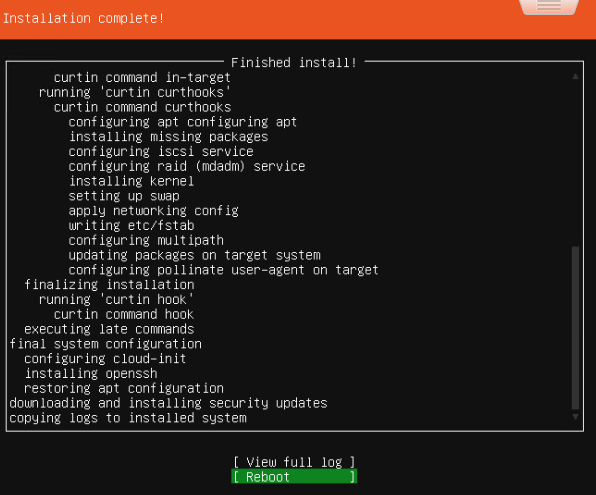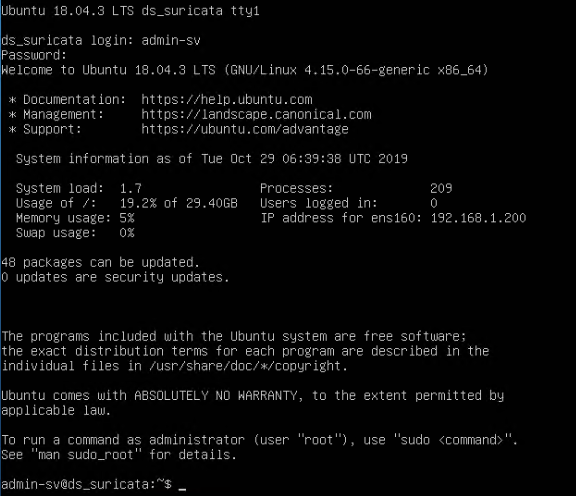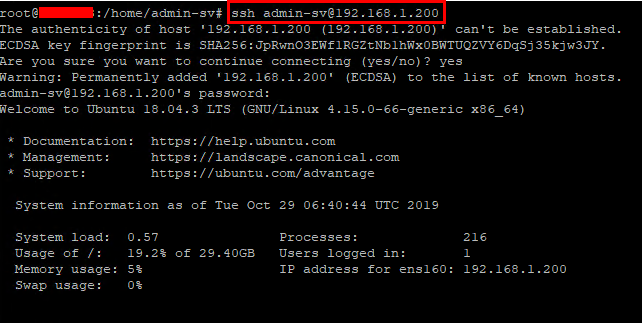앞서 데스크톱 버전의 우분투를 설치하는 글을 포스팅한적이있다.
그래서 이번에는 서버용 우분투를 설치해 보려고한다.
데스크탑과 서버용 차이점
- GUI 지원 X (불필요한 자원낭비 없음)
- 저사양에서도 구동 가능.
- 잡다한 프로그램 안깔림.(용량절약)
다 똑같은 이야기다.. GUI가 필요없으니 저사양에서 돌아가고 잡다한 프로그램도 안깔리는것!

설치
https://ubuntu.com/download/server
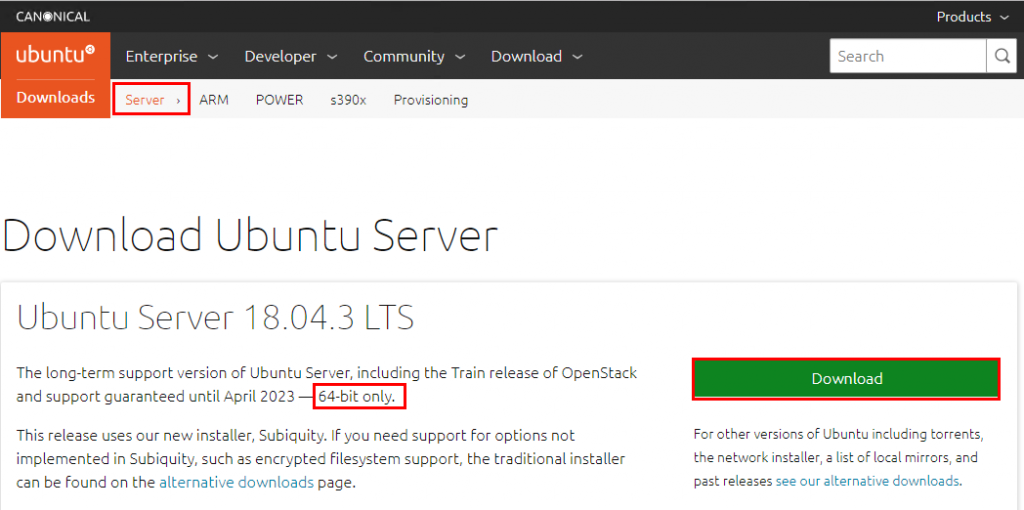
여기서는 ESXi에 게스트로 설치할 예정이므로 데이터 스토어에 업로드.

설치파일 용량만 봐도 데스크톱은 1.8G, 서버용은 800MB이다..
이제 설치 OS를 넣고 시작하자.
게스트를 실행시키면 처음 화면이다.
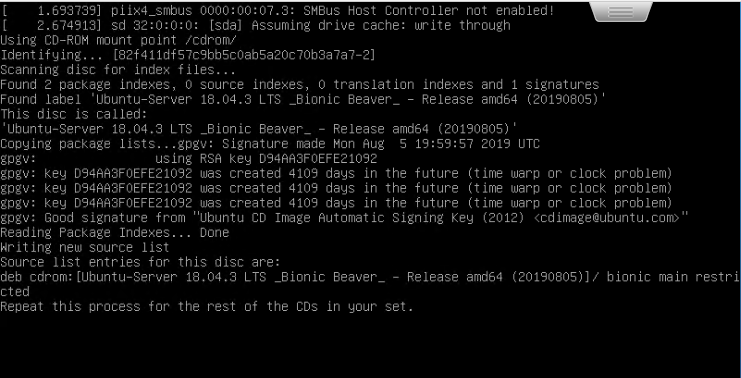
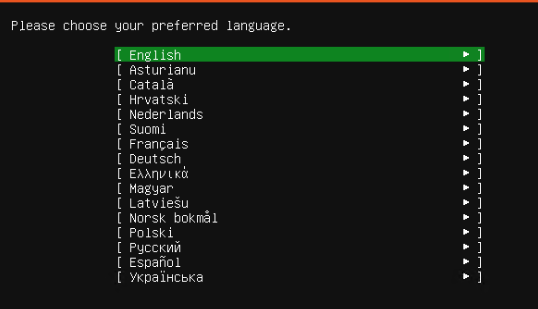
그럼 영어해야지 모; (어차피 키보드 레이아웃만 바꾸면 들어가서 한글 적으면 잘된다)
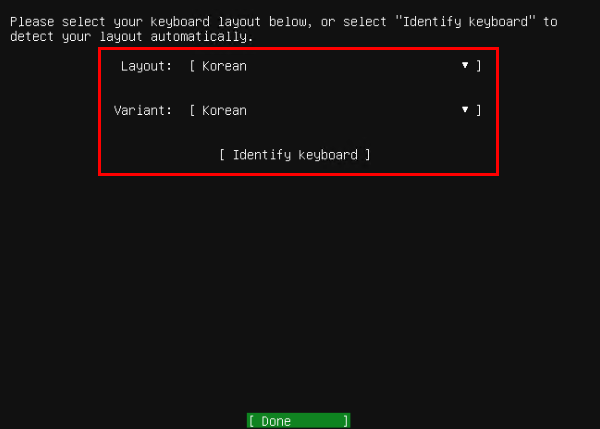
IP설정(중요)
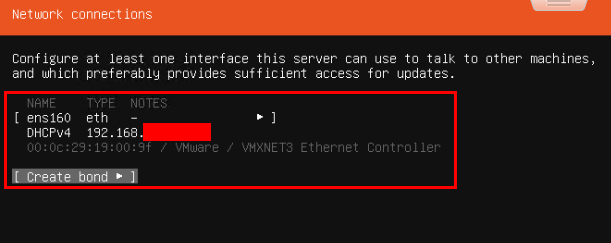
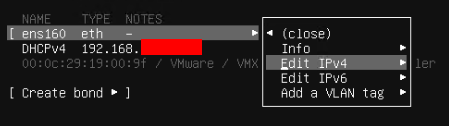
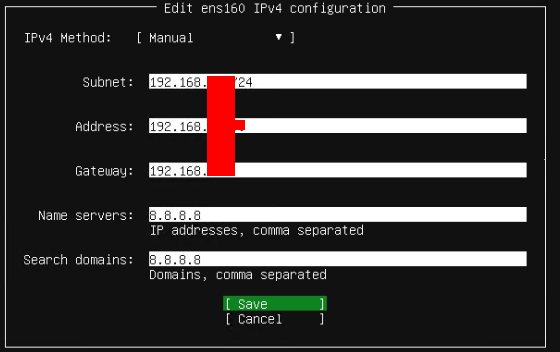
ex) Subnet : 192.168.100.0/24
Address : 192.168.100.100
Gateway : 192.168.100.1 or 254 (공유기)
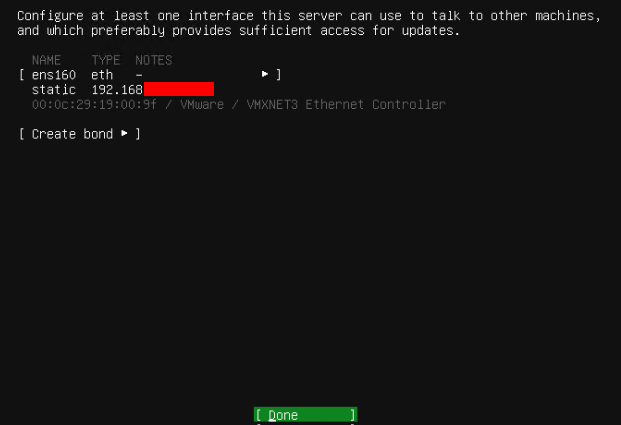
이러면 네트워크 설정은 완료!.
다음은 프록시
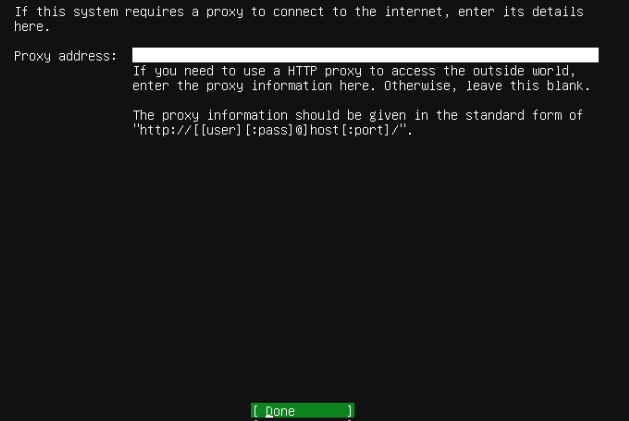
미러서버
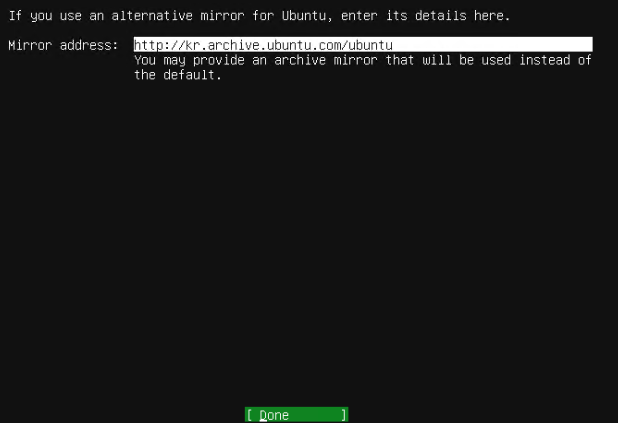
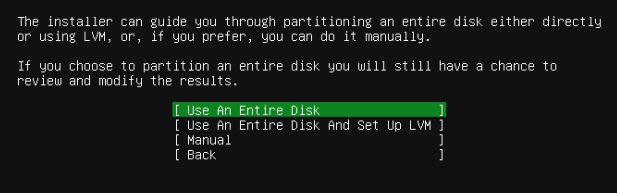
일단 / 는 기본 디스크 30G로 하고 나중에 추가 저장소는 LVM으로
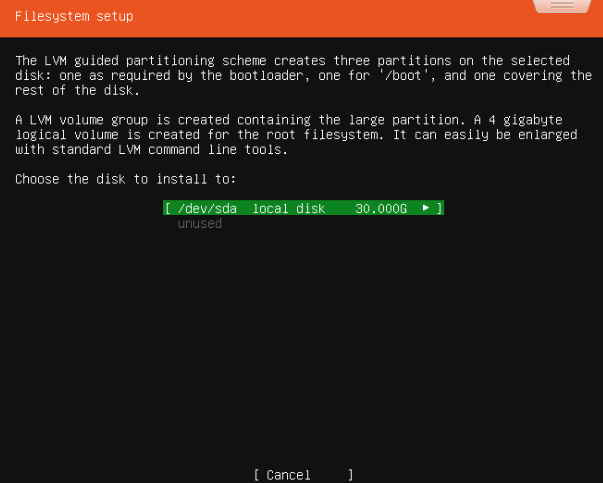
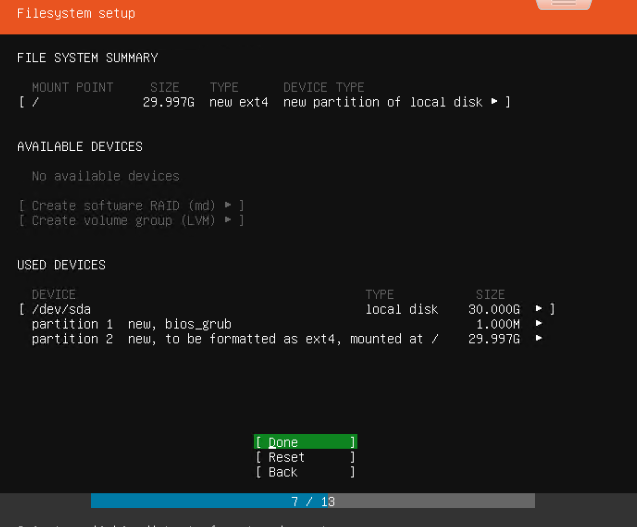
호스트 및 계정 생성
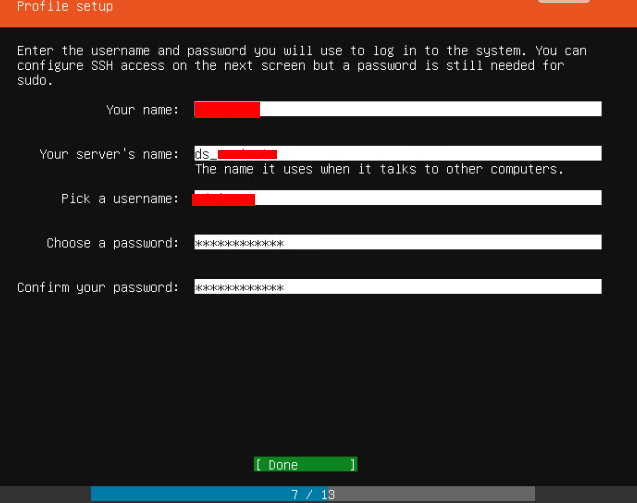
원격 접속을 위한 SSH 설정
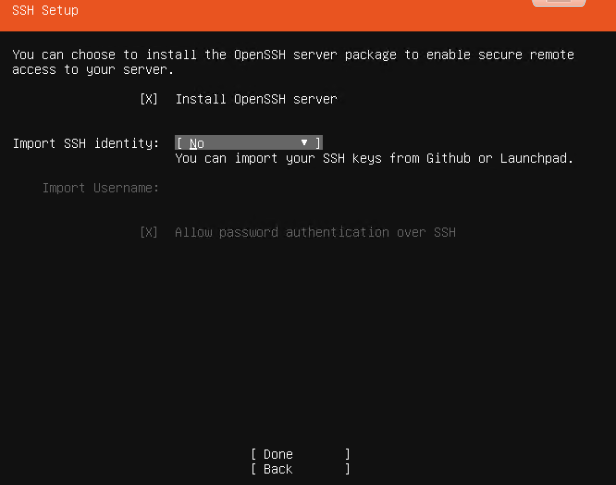
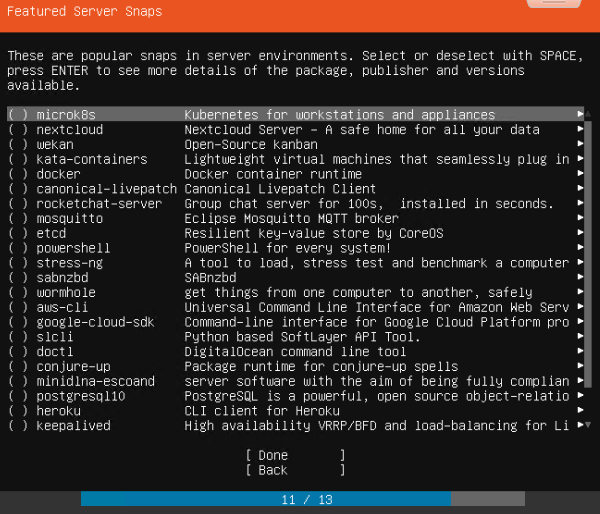
마무리